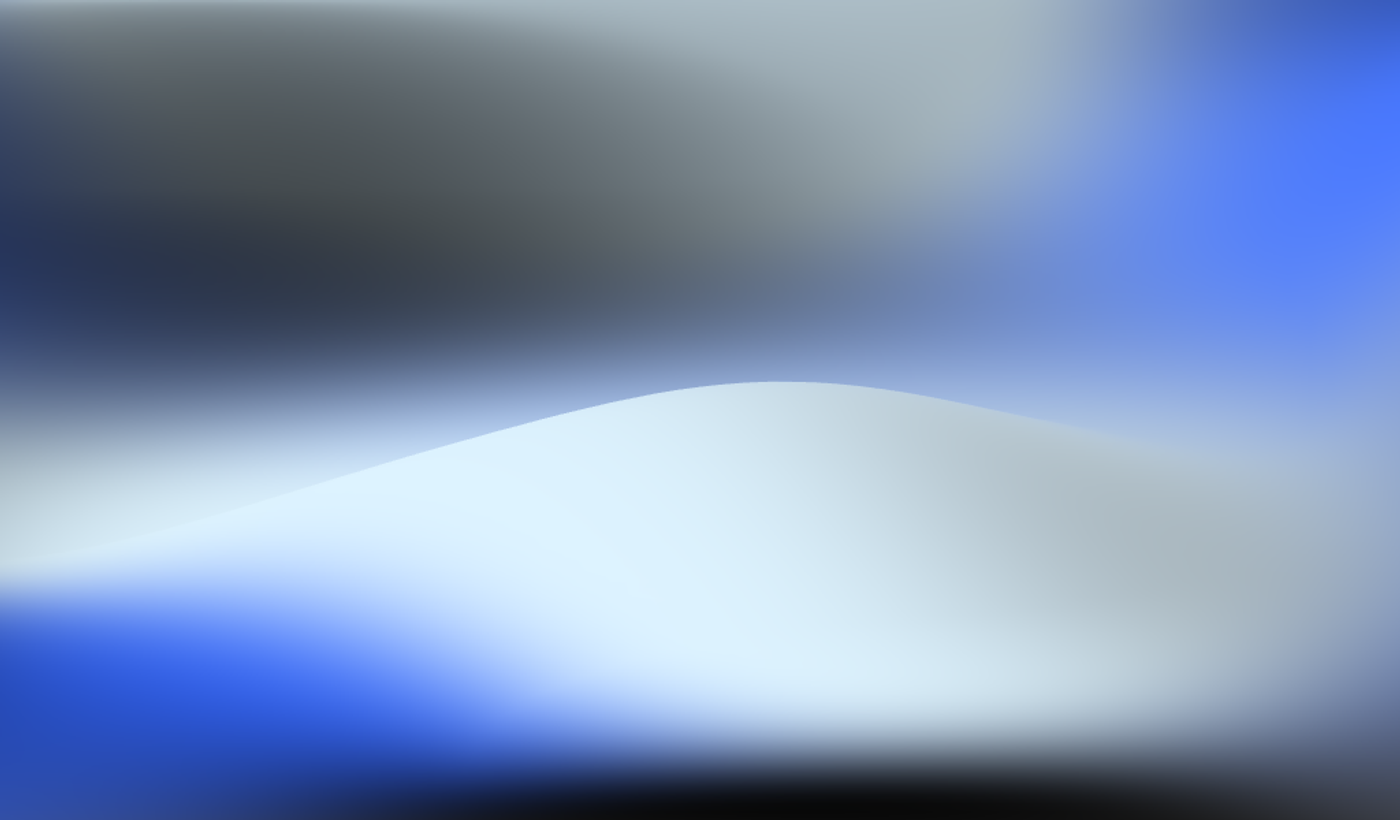Créez votre premier bot Telegram pour votre assistant IA
Vous voulez amener votre assistant IA sur Telegram et le laisser interagir directement avec vos utilisateurs, votre communauté ou vos clients ? Voici comment le configurer en quelques minutes.
Vous préférez apprendre en vidéo ?
Regardez le tutoriel complet étape par étape sur YouTube pour voir exactement comment créer votre bot Telegram et le connecter à votre assistant IA sur Invent.
Étape 1 : Connecter Telegram sur Invent
Une fois votre assistant créé sur Invent, allez dans Channels et sélectionnez Telegram.
On vous demandera de fournir deux éléments :
- Un nom de bot (par exemple : Gigi)
- Un Token (vous l’obtiendrez auprès du BotFather officiel de Telegram)
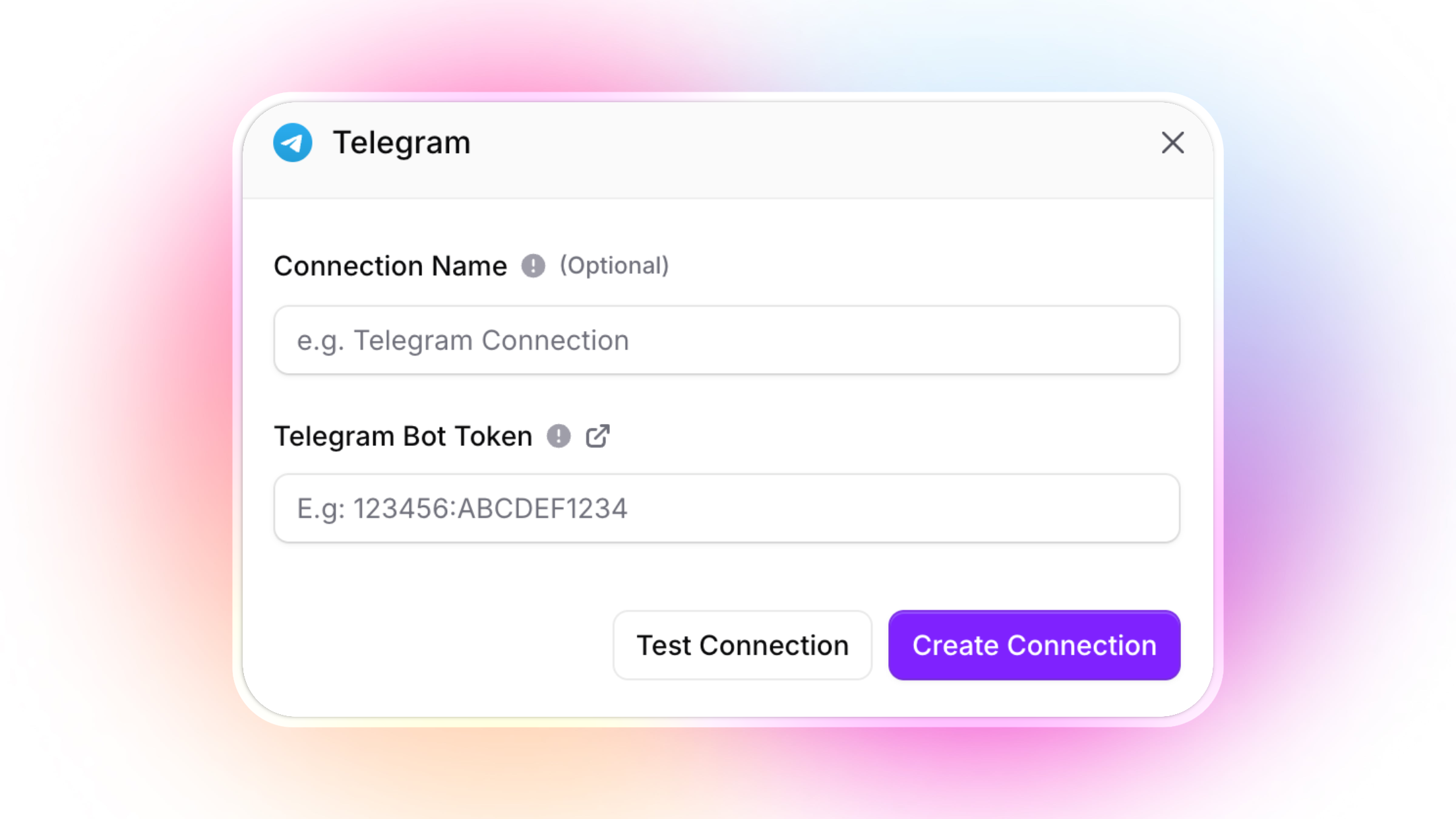
Connectez votre bot Telegram à Invent Assistants en saisissant le token de votre bot. Facultativement, donnez un nom à la connexion, puis testez ou créez la connexion.
Étape 2 : Obtenir votre Telegram Token
- Ouvrez l’Telegram application et recherchez BotFather, c’est le compte vérifié avec une coche bleue et plus de 3 millions d’utilisateurs mensuels.
- Envoyez la commande /newbot.
- BotFather vous demandera d’abord le nom d’affichage de votre bot ; vous pouvez saisir le nom de votre choix.
- Ensuite, il vous demandera un nom d’utilisateur unique se terminant par « _bot », par exemple gigi_bot.
- Si le nom d’utilisateur est déjà pris, essayez des variantes jusqu’à en trouver un qui fonctionne.
- Une fois accepté, BotFather vous enverra un long token alphanumérique (celui-ci est entouré en orange sur l’image), c’est la clé qui relie votre bot à Invent.
Copiez ce token et collez-le dans le champ Token sur Invent. Puis cliquez sur Create connection.
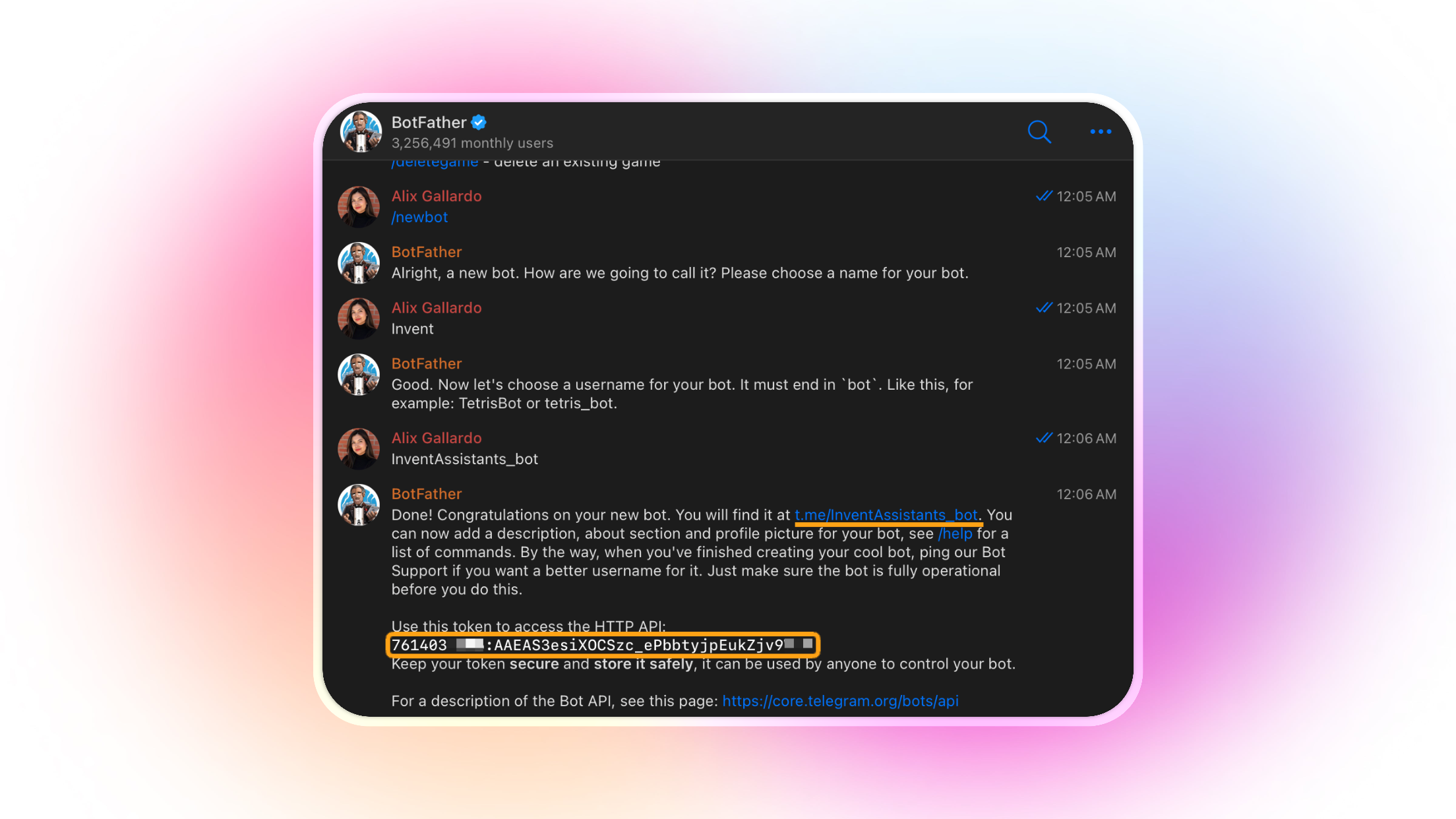
Un chat Telegram avec BotFather montrant le processus de création d’un nouveau bot appelé "InventAssistants_bot", incluant le nom du bot, le choix du nom d’utilisateur et le token nécessaire pour intégrer le bot à d’autres plateformes. L’API token est présenté comme sensible et doit être conservé en sécurité.
Important : gardez votre Telegram Bot Token en sécurité
Votre Telegram Bot Token autorise un contrôle total sur votre bot. Si quelqu’un d’autre obtient ce token, il peut se faire passer pour votre bot, accéder aux conversations, voire lancer des attaques en votre nom. Ne partagez jamais votre token publiquement, dans des captures d’écran, des dépôts de code ou de la documentation.
Bonnes pratiques pour protéger votre Token :
- Traitez votre token comme un élément confidentiel, collez-le uniquement dans des champs de confiance et sécurisés (comme l’écran d’intégration d’Invent).
- Ne le validez jamais dans des dépôts de code publics (GitHub, GitLab, etc.) ni ne le partagez par e‑mail ou messagerie.
- Stockez les tokens dans des environnements sécurisés (utilisez des gestionnaires de secrets ou des variables d’environnement, pas des fichiers texte en clair ni des documents partagés).
- Si vous pensez que votre token a fuité ou a été exposé, révoquez‑le immédiatement via BotFather avec la commande /mybots, sélectionnez le vôtre et cliquez sur API Token -> Revoke current token et remplacez‑le dans tous les services connectés.
- Évitez de coller des tokens dans les barres d’adresses du navigateur, les forums ou les tickets de support, ils peuvent être consignés ou indexés par inadvertance.
Garder votre token privé garantit la protection de votre bot et des données de vos utilisateurs. En cas de doute, régénérez votre token et mettez à jour votre configuration sur Invent.
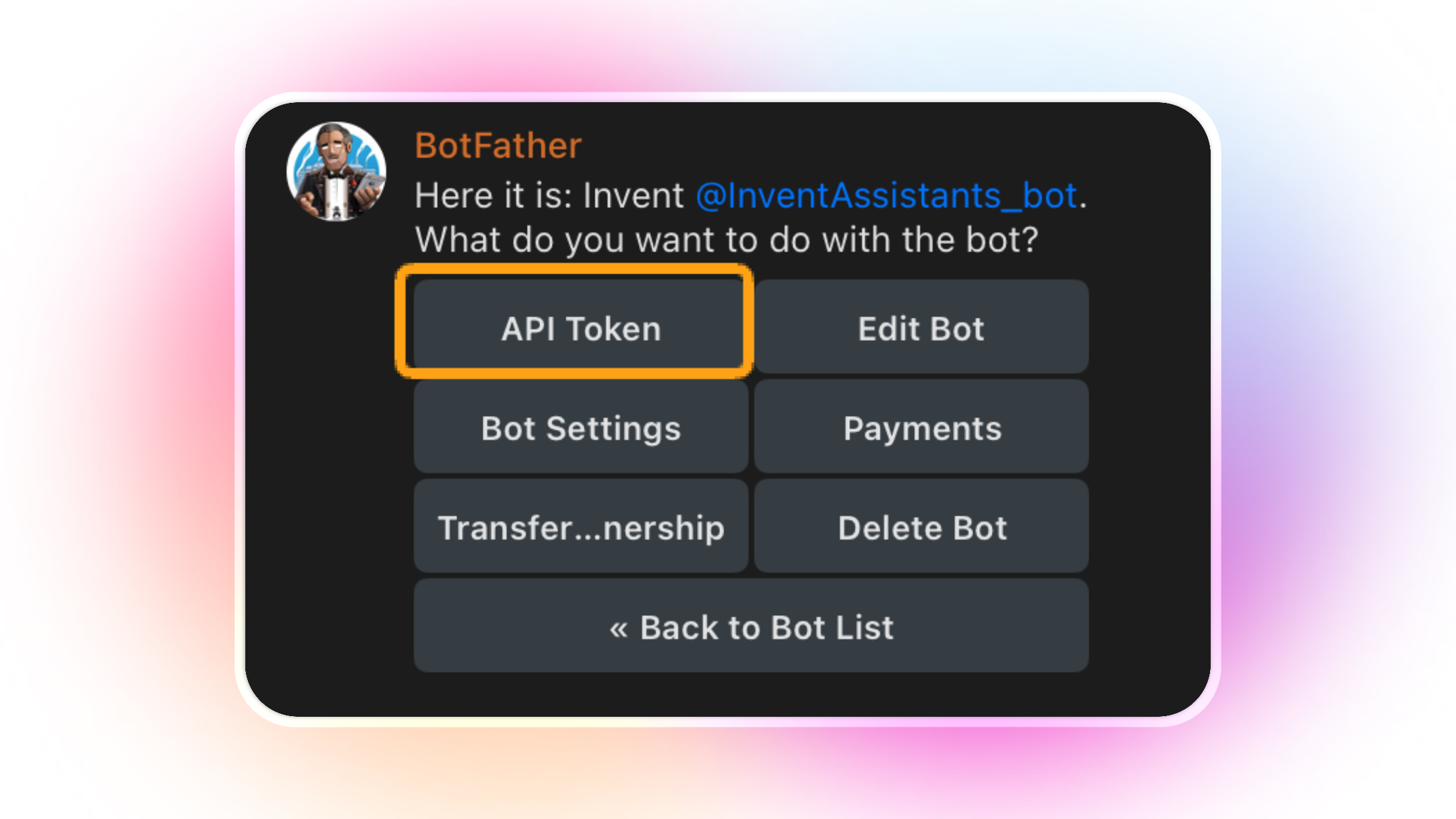
BotFather dans Telegram permet d’accéder rapidement à la gestion de votre bot « InventAssistants_bot », notamment pour afficher l’API token, au cas où vous auriez besoin de le révoquer ou de le connecter comme canal sur Invent.
Étape 3 : tester votre bot
Après la connexion, BotFather vous donnera un lien vers votre nouveau bot (par exemple, « t.me/gigi_bot » — ce lien est souligné en orange dans le même message de BotFather où vous avez obtenu le Token).
- Cliquez sur ce lien puis appuyez sur Start pour commencer à discuter.
- Vous pouvez également mettre à jour la photo de profil et la description dans la section « Info » du bot sur Telegram.
Étape 4 : gérer les conversations sur Invent
Toutes vos conversations Telegram apparaîtront dans Inbox, où vous pouvez consulter et répondre aux messages gérés par votre assistant IA.
Et voilà, votre bot Telegram est en ligne et prêt à aider votre entreprise, votre communauté ou vos utilisateurs directement sur Telegram !
Prêt à automatiser votre support ou votre communauté ?
- Essayez de créer votre propre bot avec Invent dès maintenant.
- Regardez la vidéo complète du tutoriel si vous ne l’avez pas encore fait.
Continuez d’explorer le blog d’Invent pour découvrir d’autres guides sur l’automatisation par l’IA, les solutions no-code et les bonnes pratiques de messagerie.